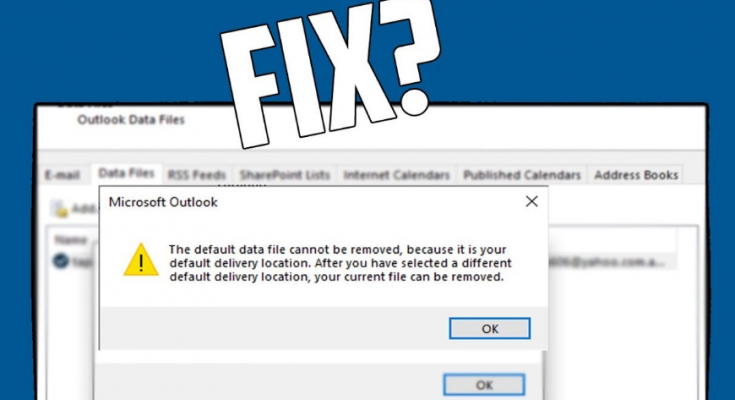Diversi utenti hanno segnalato l’errore “Impossibile eliminare questo file di dati di Outlook” durante il tentativo di eliminare un file di dati di Outlook danneggiato o rimuovere un account Exchange da Outlook. Abbiamo analizzato diversi rapporti e siamo giunti alla conclusione che questi sono i possibili colpevoli di tale problema:
- Outlook utilizza il file di dati: nella maggior parte dei casi, il problema si verifica perché Outlook è aperto e lo sta utilizzando attivamente. In tal caso, tutto ciò di cui hai bisogno è semplicemente chiudere il client di posta elettronica o chiudere il file PST/OST direttamente da Outlook.
- Profilo obsoleto danneggiato: in un altro scenario, il problema si verifica a causa del profilo di Outlook danneggiato. Se i dati errati sono all’interno del file PST/OST, non puoi eliminarli convenzionalmente. In tal caso, è necessario eliminare manualmente il file di dati o eliminare l’intero profilo di Outlook.
Se hai a che fare con questo problema, questo articolo ti fornirà diversi metodi di risoluzione dei problemi per risolvere il problema. Non tutte le potenziali soluzioni saranno applicabili per te. Tuttavia, devi seguire i diversi metodi forniti per trovare quello giusto per te.
Possibili soluzioni per Impossibile eliminare questo file di dati di Outlook
Correzione 1: chiudere Outlook
Per cominciare, dovresti verificare se Outlook è attualmente in esecuzione sul tuo computer mentre stai eliminando il file di dati. Questo file di dati può essere utilizzato anche da qualsiasi altro client di posta elettronica. In tal caso, non sarai in grado di eliminare il file di dati e riceverai l’errore “Non puoi eliminare questo file di dati di Outlook” mentre esegui questa azione.
Tenendo presente questo, dovresti aprire Task Manager (usa la scorciatoia Ctrl + Maiusc + Esc), andare alla scheda Processi e verificare la presenza di prove di un processo di Outlook attualmente in esecuzione, fare clic con il pulsante destro del mouse e selezionare Termina attività. Se questo è il problema, il problema verrà risolto.
Correzione 2: chiudere il file PST/OST da Outlook
Questo metodo è solo per Outlook 2013 e versioni precedenti. Diversi utenti che hanno segnalato questo problema su Outlook 2010 e 2013 hanno affermato che il problema è stato risolto dopo aver fatto clic con il pulsante destro del mouse sul file PST/OST da Outlook e quindi fare clic sul pulsante Chiudi. Se questo metodo non funziona per te o se stai utilizzando versioni più recenti di Outlook, dovresti passare alle soluzioni successive.
Correzione 3: rimuovere il profilo di Outlook
Alcuni degli utenti che si occupano di Impossibile eliminare questo problema con il file di dati di Outlook sono riusciti a risolvere il problema semplicemente rimuovendo il profilo di Outlook. Tieni presente che perderai tutti i tuoi dati attualmente archiviati nel tuo profilo di Outlook. Se decidi di utilizzare questo metodo, ecco cosa dovresti fare:
- Chiudere completamente l’app Outlook e tutti i servizi associati,
- Quindi, premi Win+ R, digita control.exe e premi Invio per aprire il Pannello di controllo.
- Cerca la posta in alto e fai clic sul risultato della partita,
- Nella finestra di configurazione della posta, fare clic su Mostra profili associati ai profili,
- Seleziona il profilo di Outlook nel file di dati che ti dà il problema e fai clic sull’opzione Rimuovi,
- Premi Sì per confermare,
- Riavvia il computer il prossimo e verifica se questo risolve Impossibile eliminare questo file di dati di Outlook problema per te.
Correzione 4: elimina manualmente il file PST/OST
Puoi provare a eliminare manualmente il file PST/OST per risolvere il problema. Puoi farlo facilmente accedendo alla cartella AppData. Tuttavia, prima di farlo, assicurati che il file di dati non sia utilizzato da Outlook o da un altro account di posta elettronica. Ecco la guida rapida:
- Aprire Esplora file e passare alla posizione seguente:
C:\ Users \ *YourUser* \ AppData \ Local \ Microsoft \ Outlook
- Fare clic con il pulsante destro del mouse sull’opzione Elimina per eliminarla. Questo è tutto.
Correzione 5: elimina tutti gli account di posta elettronica
Se non è possibile eliminare questo file di dati di Outlook il problema persiste, ti consigliamo di eliminare tutti gli account di posta dal sistema per assicurarti che nessun account di posta elettronica utilizzi attivamente il file di dati. Ora sarai in grado di eliminarlo. Ecco i passaggi obbligatori:
- Premi Win+ R, digita regedit e premi Invio per aprire l’Editor del Registro di sistema,
- Fare clic sull’opzione Sì, se si riceve il messaggio UAC,
- All’interno della finestra del Registro di sistema, dal riquadro di sinistra, accedere alla posizione seguente:
HKEY_CURRENT_USER\SOFTWARE\Microsoft\Windows NT\CurrentVersion\Windows
- Fare clic con il pulsante destro del mouse su Sottosistema di messaggistica di Windows e quindi fare clic sull’opzione Elimina,
- Una volta eliminata la chiave del sottosistema di messaggistica di Windows, tutti i dati dell’account di posta elettronica verranno rimossi,
- Riavvia il computer la prossima volta e non incontrerai il problema in discussione la prossima volta che eliminerai il file di dati.
Conclusione
Questo è tutto su come risolvere Impossibile eliminare questo problema con il file di dati di Outlook. Se nessuno dei metodi funziona, è necessario utilizzare lo strumento di riparazione del PC e verificare i possibili problemi relativi a Windows poiché questi stanno causando il problema. Lo strumento eseguirà il lavoro richiesto in modo semplice ed efficace per te. Ecco il link per il download diretto.